本文主要是介绍【OnlyOffice】 桌面应用编辑器,版本8.0已发布,PDF表单、RTL支持、Moodle集成、本地界面主题,希望对大家解决编程问题提供一定的参考价值,需要的开发者们随着小编来一起学习吧!
ONLYOFFICE桌面编辑器v8.0是一款功能强大、易于使用的办公软件,适用于个人用户、企业团队和教育机构,帮助他们高效地处理文档工作并实现协作。无论是在Windows、macOS还是Linux平台上,ONLYOFFICE都能提供无缝的编辑和共享体验。

目录
- ONLYOFFICE
- 软件介绍
- 下载地址
- 高兼容
- 云服务
- 丰富模板
- PDF编辑
- 双向文本
- 单变量求解
- 图表向导
ONLYOFFICE
软件介绍
ONLYOFFICE桌面编辑器的确是有效的文档管理系统,提供了强大的核心功能。
它让你的编辑工作变得超级简单。
它还允许您一次管理多个文件,并将桌面应用程序连接到在线平台。
高度兼容微软 Office格式,可在您所选的云服务中实时协作,可对文件加密,
ONLYOFFICE套件包含许多专业级的功能,为团队协作铺平了道路,用户再也无需处理复杂的自定义和配置细节。
下载地址
点击获取 ONLYOFFICE 桌面编辑器 v8.0地址
适用于 Windows、Linux 和 macOS 的最新桌面应用程序,能以 deb、rpm、exe 和 dmg 软件包的形式进行下载。Snap、Flatpak 和 AppImage 将在稍后推出。
程序提供桌面版和移动端,博主这里选择的是桌面版WIndows11版,具体安装流程不作说明,过程非常简单,直接进入功能体验
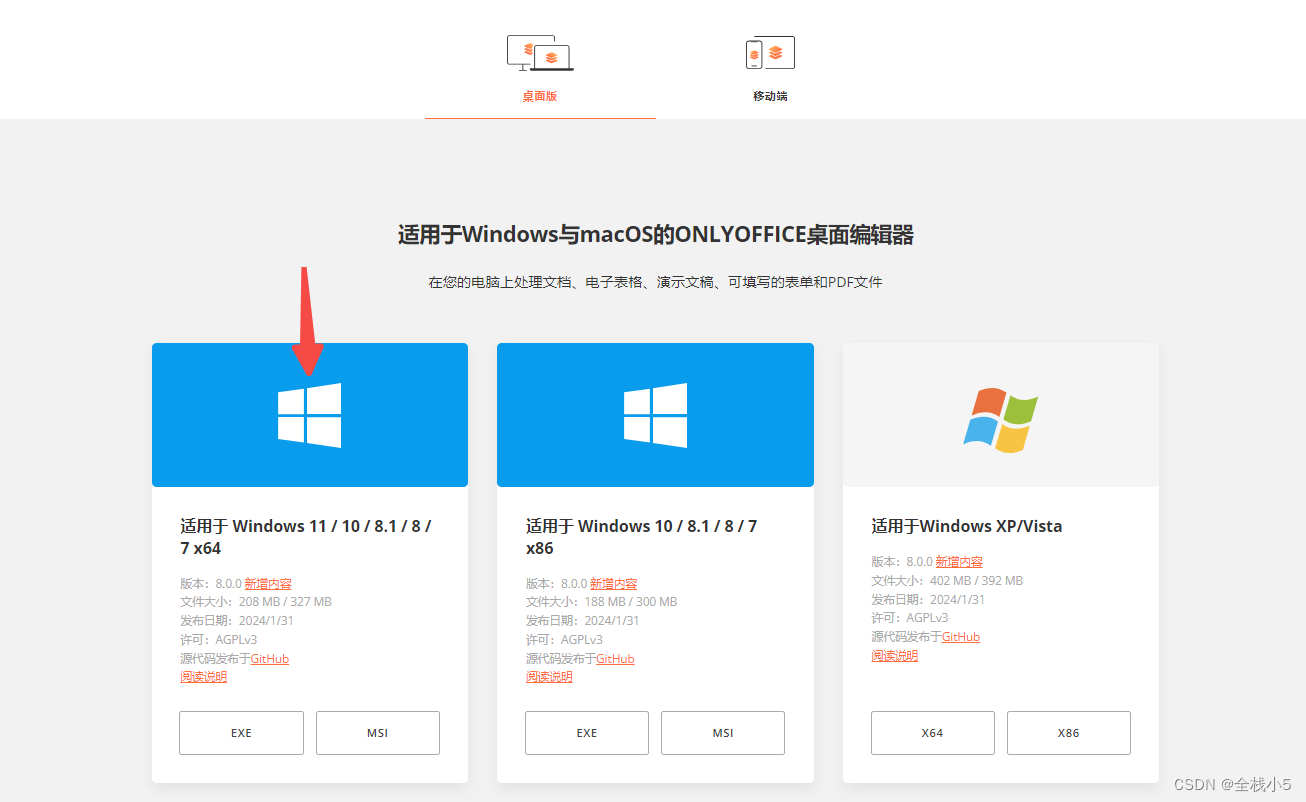
高兼容
创建、查看和编辑任意大小和复杂程度的文件。
高度兼容微软 Office格式,兼容多种常见格式的文档:DOCX、ODT、XLSX、ODS、CSV、PPTX、ODP等等,通过基于选项卡的用户界面,您可以在同一个窗口中处理多个文件。
1、文档编辑
多种样式和格式化工具、对象、目录、书签以及邮件合并。
2、电子表格编辑
400+函数和公式、表格模板、命名区域、图表、方程式、宏。
3、演示文稿编辑
多种格式化工具、对象和样式选项可供选择。演示者模式。
4、可填写的表单
在线创建并共同编辑可填写的表单,让其他用户填写,将表单另存为PDF格式。
5、编辑PDF
高亮显示、下划线和删除线,添加批注和手绘图。转换PDF。创建 PDF 表单并填写。
云服务
将ONLYOFFICE桌面编辑软件连接到您选择的云平台中:
可使用ONLYOFFICE、Moodle、Nextcloud、ownCloud、Seafile、Liferay 或 kDrive以与您的团队 –协作处理文档:
实时共同编辑、审阅、批注和聊天互动。
丰富模板
提供了非常丰富的模板选择,这点确实不错,有一个参考
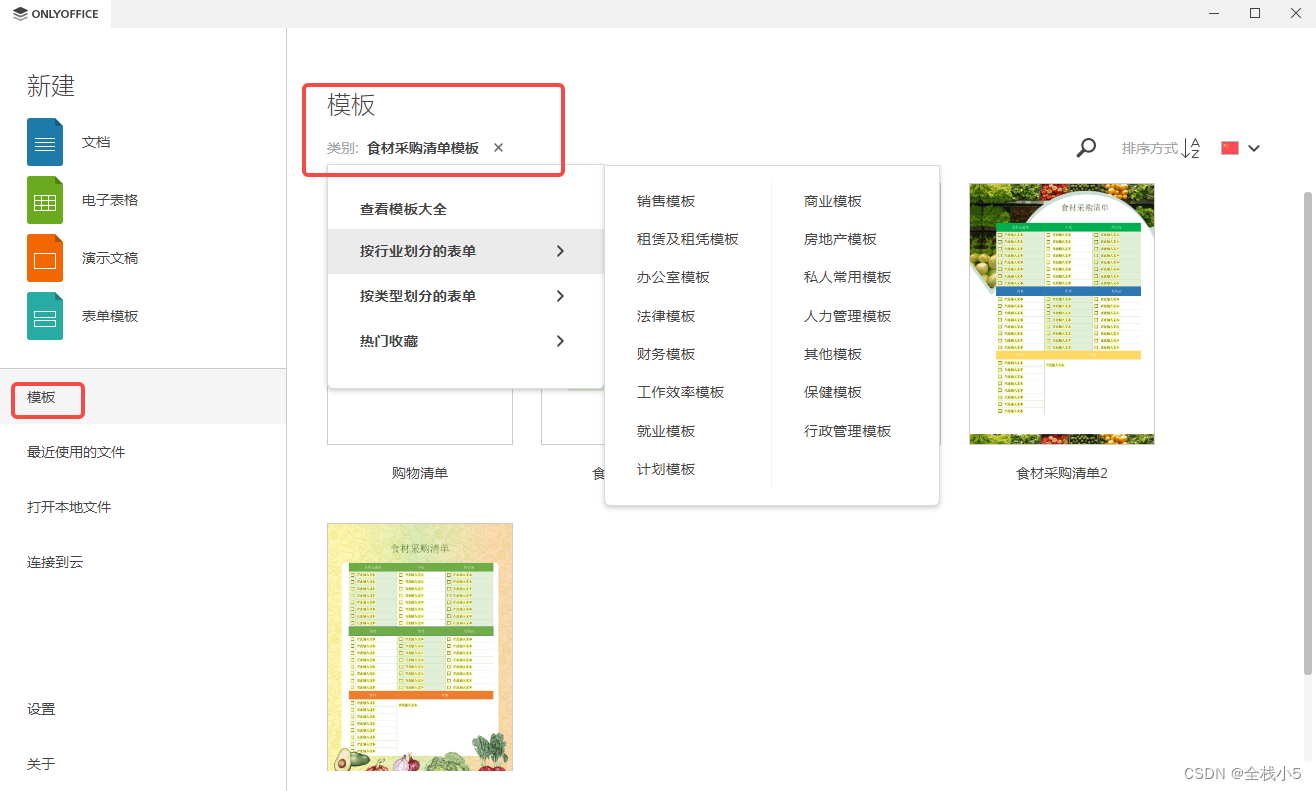
PDF编辑
可填写的 PDF 表单
8.0版本中最重要的改进之一是能够创建PDF格式的复杂表单,并在ONLYOFFICE桌面和移动应用程序中在线填写。
需要使用 DOCXF 模板创建可填写的 PDF 表单。
DOCXF 格式支持插入各种类型的字段并根据需要进行调整。
可以创建自己的表单模板,也可以单击开始菜单中的“模板”,使用免费表单模板。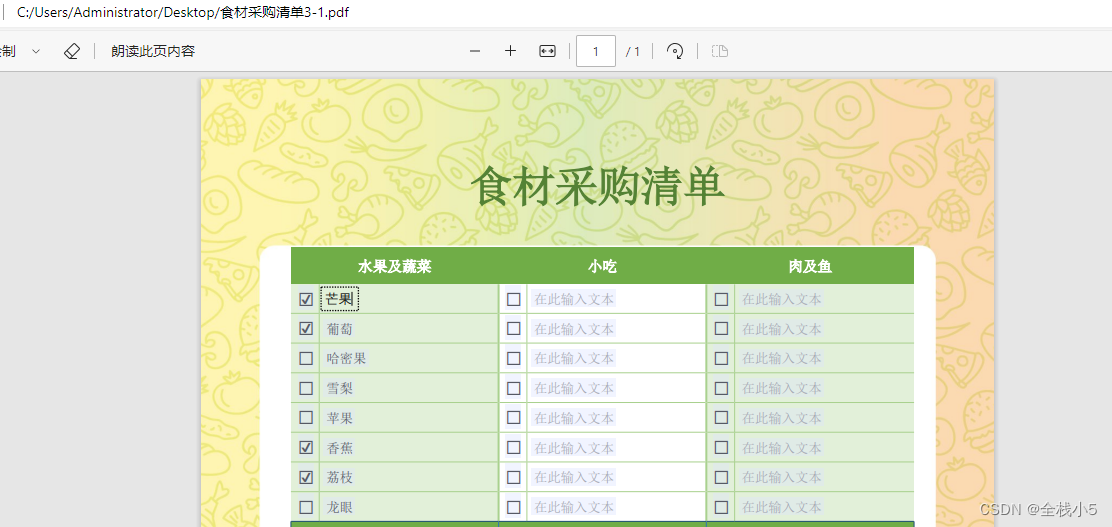
双向文本
在8.0版本中,最受期待的功能之一RTL支持已添加到ONLYOFFICE编辑器的测试版核心中。
有些小伙伴可能不知道RTL的概念。
RTL(Right-to-Left)指的是从右到左的文本排版方向,主要用于支持阿拉伯语、希伯来语等从右到左书写的语言。
在ONLYOFFICE 8.0版本中,加强了对RTL文本的支持,使得编辑器可以更好地处理包含双向文本的文档和演示文稿。
这一功能的加入对于使用RTL语言的用户来说,将极大地提升他们的编辑体验和工作效率。
尽管在使用RTL输入方面还存在一些限制,但这是迈向更加全面支持RTL语言的重要一步。
勾选RTL后,记得点击应用按钮,启用后,重启程序,会发现界面也变成了反方向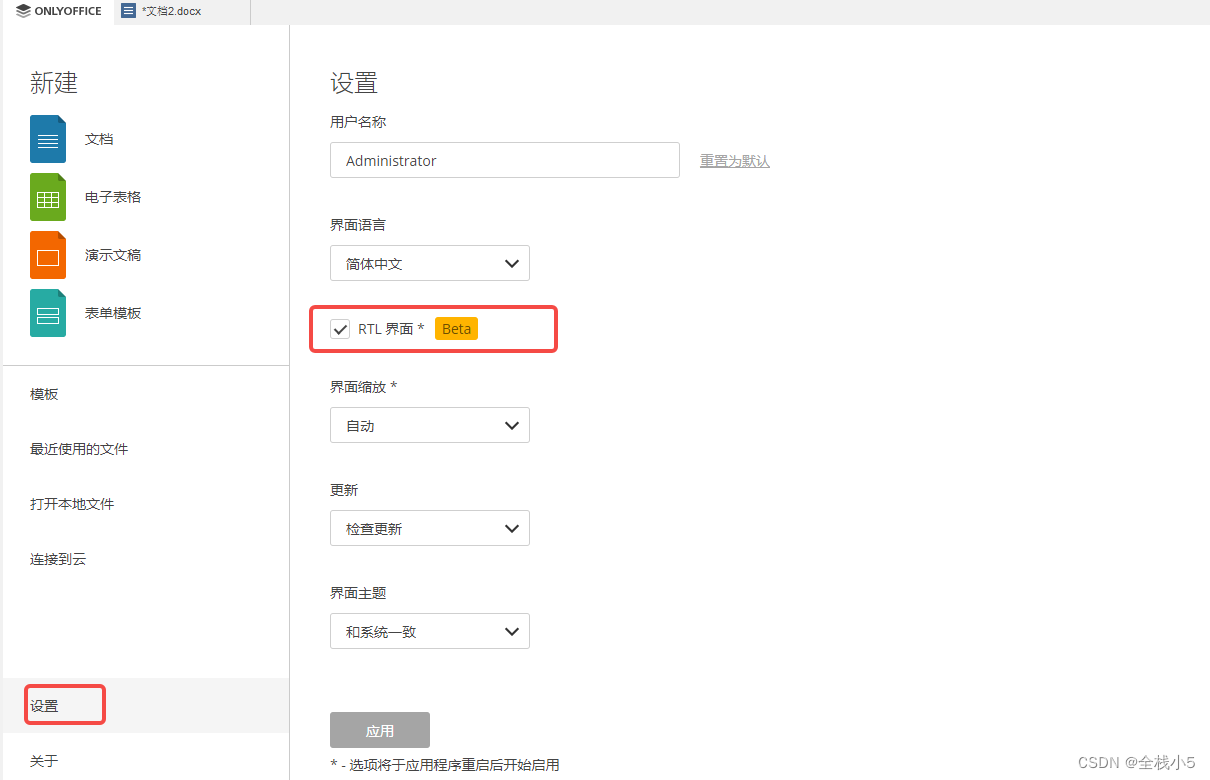
单变量求解
单变量求解:如果已知公式的结果,但不确定公式所需的输入值,请使用单变量求解功能。
路径:“数据”选项卡 ->单变量求解
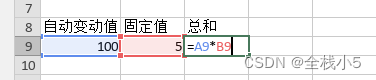
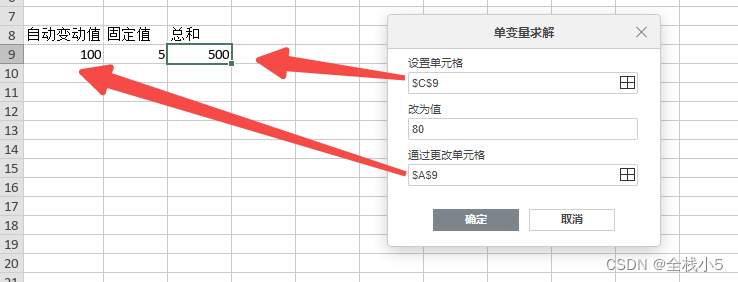
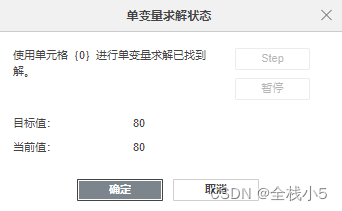

图表向导
可显示推荐的图表类型,并预览所选数据的所有类型的图表。
路径:“插入”选项卡 -> 推荐图表
温馨提示:必须选中生成图表的数据单元格,否则会有提示
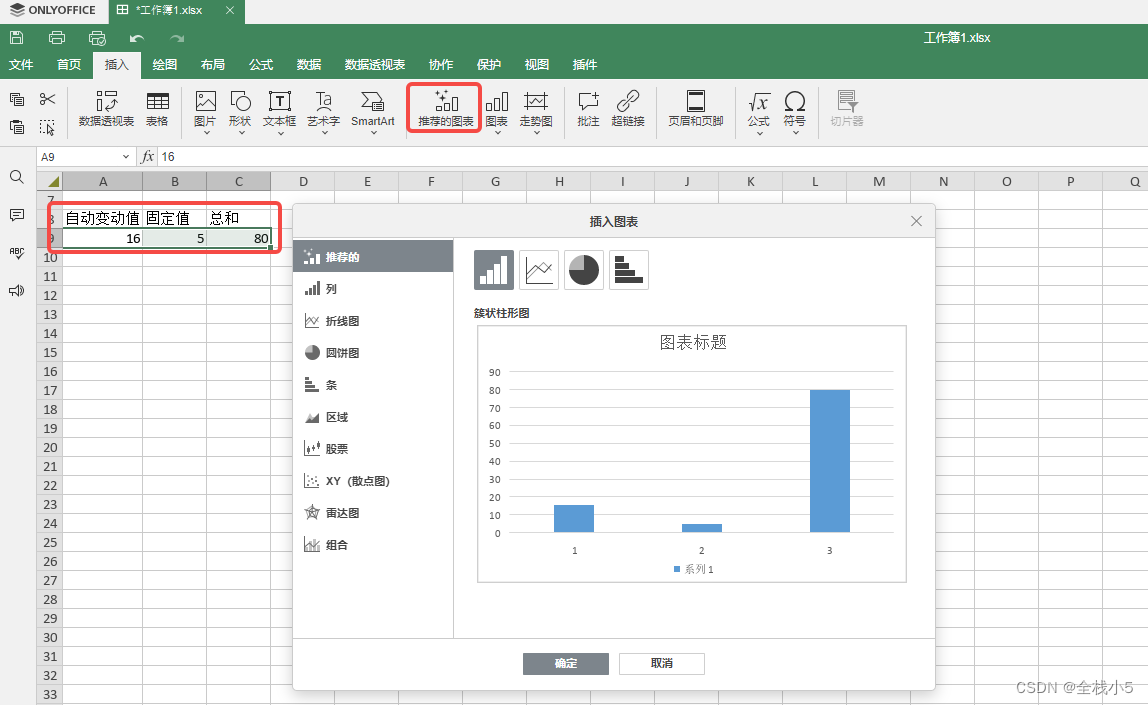
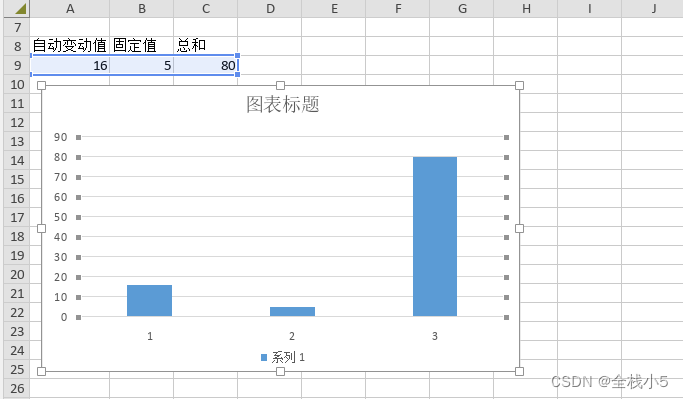
博主使用并体验了PDF的表单编辑、电子表格的单变量求解、图标向导,功能非常强大,使用也非常简单流程,非常不错的一次体验
这篇关于【OnlyOffice】 桌面应用编辑器,版本8.0已发布,PDF表单、RTL支持、Moodle集成、本地界面主题的文章就介绍到这儿,希望我们推荐的文章对编程师们有所帮助!








